Cómo elegir el mejor canal WiFi según la congestión de tu vecindario
Hoy vamos a tratar un tema que puede ser la causa por la que tu conexión WiFi no vaya todo lo fluida que debería y es que, dependiendo de congestión de redes de tu vecindario, así puede responder tu propia conexión. Por eso lo mejor será cambiar a un canal menos saturado.

Depositphotos
Puede darse el caso de que la velocidad de nuestro Internet no es todo lo buena que debería, porque algún vecino tiene una conexión que interfiere en la nuestra, lo que provocaría esos problemas de rendimiento e incluso alguno de rotura de la propia señal.
Los problemas que se pueden experimentar por esta causa pueden variados como que los videos que queremos ver se entrecortan o están demasiado pixelados, que no conseguimos cargar las webs con rapidez o que si ejecutamos un juego online experimentamos un lag excesivo.
Para solucionarlo hay que saber si realmente esta invasión del vecindario existe, identificar el canal y buscar uno que no esté saturado y en el que consigamos que todo funcione como debería.
¿Quién interfiere en mi WiFi?
Como bien sabrás actualmente el WiFi puede funcionar en dos frecuencias como son 2,4 GHz y 5 GHz. Dentro de cada una de ellas hay canales, 14 en el primero y 25 para el segundo.
El problema que podemos estar experimentando es que en el canal donde nosotros estamos emitiendo se crucen unas cuantas señales más. Tal y como ocurre en una carretera, cuanto más tráfico, más atascos y menos fluidez.
Para conseguir saber si esto es así, tendremos que servirnos de un software para terceros muy eficaz en este tipo de situaciones, además de muy sencillo de entender por su interfaz muy bien conseguida.
Te hablamos de WiFi Analyzer, un programa que es compatible tanto con Windows como con Android y que es gratuito para su descarga e instalación.
Una vez que lo hayas instalado al abrirlo ya verás el estado de saturación de todos los canales WiFi que están pululando por tu casa.
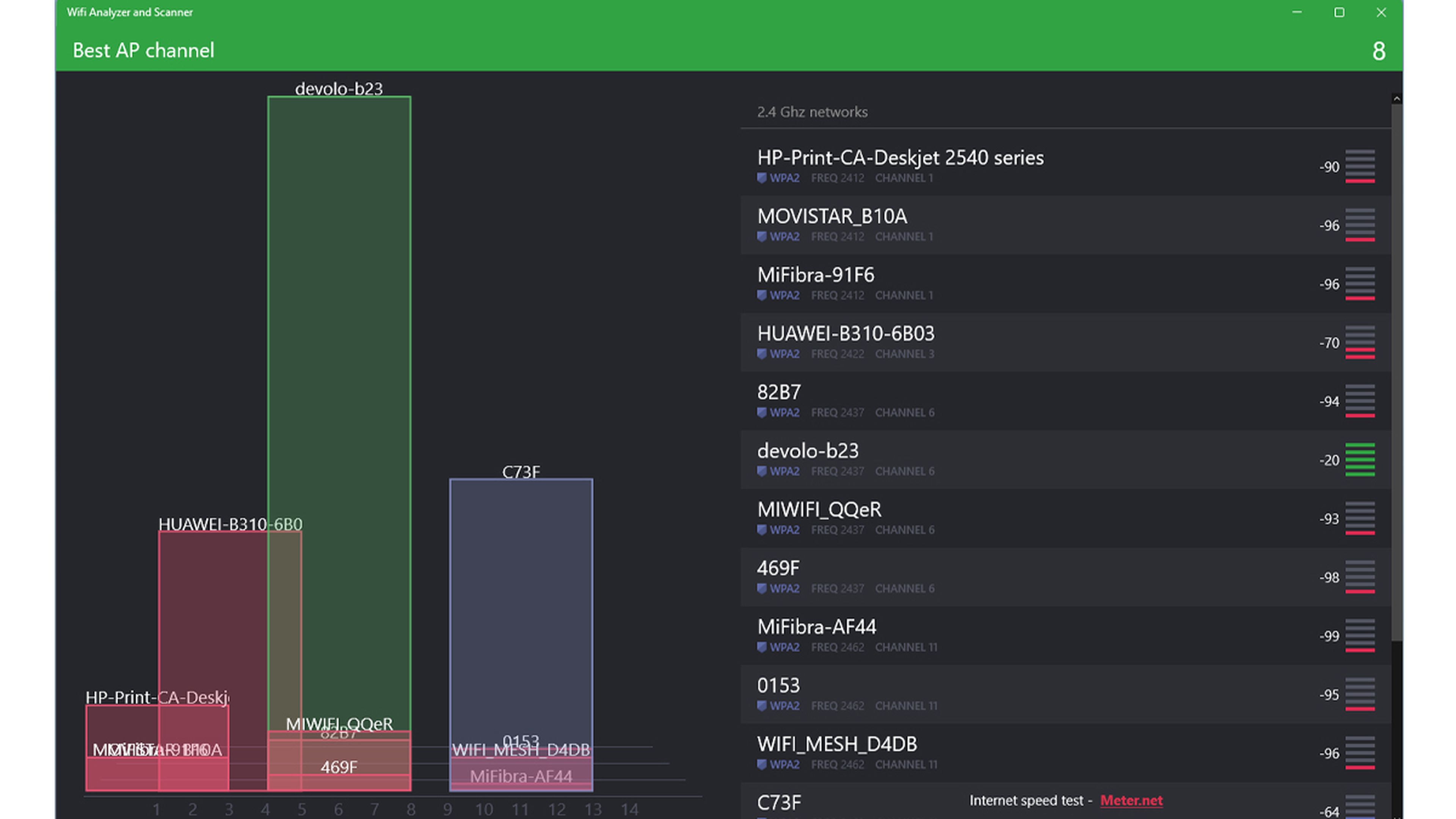
Ahora debemos fijarnos en el canal en el que está la red en la que nosotros estamos conectados. Nos lo indica justo debajo del nombre de la red, un poco a la derecha poniendo CHANNEL: y el número.
Si observamos que muchas conexiones distintas están en ese canal, lo mejor será que cambiemos el mismo de nuestra conexión, porque las demás están influyendo en que no todo vaya como debería.
Algo por lo que hemos elegido WiFi Analyzer para observar los canales usados por las distintas redes, es porque en la parte de arriba de la ventana, podemos ver un letrero que pone Best AP Channel y en la derecha del todo un número.
Esto significa que para este software el mejor canal para conectar nuestro WiFi es el que aparece ahí. Si os fijáis en la foto en este caso es el número 8.
Sabiendo esto, lo mejor será pasar nuestro router para que emita en el canal que nos aconseja y que está menos utilizado.
Cómo cambiar el canal del WiFi
Como ya hemos analizado cuál es el mejor canal para establecer nuestro WiFi, ahora debemos ir a los parámetros internos del router y cambiarlo.
Nosotros os vamos a poner un ejemplo de cómo podéis cambiar el canal del router, pero hemos de recordar que no todas las interfaces de estos dispositivos son iguales, por lo que, si no tenéis el mismo modelo que nosotros, aun así, os puede servir como guía, ya que más o menos todos son muy parecidos.
- Lo primero que tenemos que hacer es abrir nuestro navegador y escribir en la barra de búsquedas 192.168.1.1
- A continuación, nos piden el usuario y contraseña. En este caso la mayoría de las veces es admin/admin, 1234/1234 o user/user. Si no funciona ninguno búscalo por la red o llama a tu operadora para que te digan cuál es.
- Ahora en el router ZTE F680 que es el que tenemos nosotros, debemos ir a Network.
- Una vez dentro y siempre que usemos la red 2,4G de nuestro router, debemos observar que estemos dentro. Si usamos la frecuencia 5G, pulsaremos en ella.
- En ese momento debemos observar que entre todos los datos de la derecha hay uno donde pone Channel y que tiene un desplegable. Pues bien, pulsamos en él y nos saldrán los canales disponibles.
- Ahora selecciona el canal que querías o si no te aparece uno que esté menos saturado del que estás ahora mismo. Después simplemente pulsa en Submit y ya estaría listo.
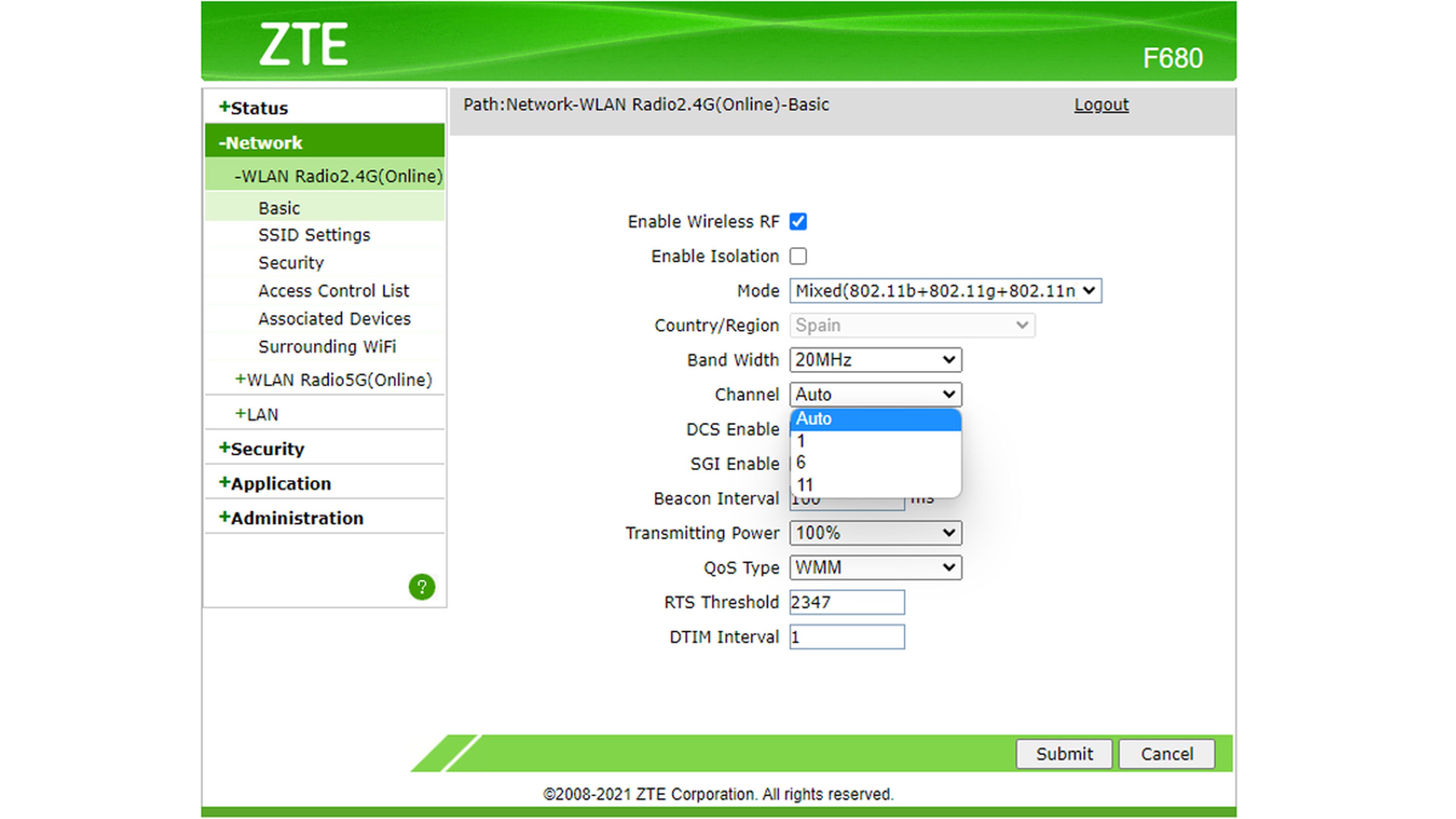
De esta manera ya tendremos la señal de WiFi en un canal que esté menos saturado, por lo que debe influir en todo su funcionamiento y para bien, es decir, debemos tener mucha más fluidez, velocidad y muchos menos problemas de ping y latencia.
Como has visto es mucho más sencillo de lo que te podía parecer en un principio conseguir saber si nuestros vecinos nos molestan con sus redes. Ahora preocupa menos, puesto que está clara la solución.
Conoce cómo trabajamos en ComputerHoy.

